உங்கள் ரூட்டரில் VPNஐ அமைக்க விரும்பினால், நீங்கள் செய்ய வேண்டிய சில விஷயங்கள் உள்ளன. முதலில், உங்கள் ரூட்டரின் ஐபி முகவரி, பயனர்பெயர் மற்றும் கடவுச்சொல்லை நீங்கள் சேகரிக்க வேண்டும். அடுத்து, நீங்கள் உங்கள் திசைவியின் இணைய இடைமுகத்தில் உள்நுழைந்து சில அமைப்புகளை மாற்ற வேண்டும். இறுதியாக, நீங்கள் உங்கள் VPN கிளையண்டை அமைத்து உங்கள் VPN சேவையகத்துடன் இணைக்க வேண்டும். உங்கள் திசைவியின் இணைய இடைமுகத்தில் நீங்கள் இதற்கு முன் உள்நுழைந்திருக்கவில்லை என்றால், கவலைப்பட வேண்டாம், இது எளிதானது. உங்கள் இணைய உலாவியைத் திறந்து உங்கள் ரூட்டரின் ஐபி முகவரியை உள்ளிடவும். நீங்கள் ஒரு உள்நுழைவு பக்கத்தைப் பார்க்க வேண்டும். உங்கள் திசைவியின் பயனர்பெயர் மற்றும் கடவுச்சொல்லை உள்ளிட்டு Enter ஐ அழுத்தவும். நீங்கள் உள்நுழைந்ததும், VPN அமைப்புகளைக் கண்டறிய வேண்டும். ஒவ்வொரு திசைவியும் சற்று வித்தியாசமானது, ஆனால் அவை பொதுவாக 'VPN' அல்லது 'பாதுகாப்பு' என்று பெயரிடப்பட்ட பிரிவின் கீழ் இருக்கும். VPN அமைப்புகளைக் கண்டறிந்ததும், VPN சேவையகத்தை இயக்க வேண்டும். இது பொதுவாக ஒரு செக்பாக்ஸ் மட்டுமே. VPN சேவையகத்தை இயக்கியதும், VPN சேவையகத்தின் IP முகவரியை உள்ளிட வேண்டும். இறுதியாக, நீங்கள் உங்கள் VPN கிளையண்டை அமைக்க வேண்டும். இது பொதுவாக VPN கிளையன்ட் மென்பொருளை நிறுவி உங்கள் VPN சேவையகத்தின் IP முகவரியை உள்ளிடுவது மட்டுமே ஆகும். நீங்கள் அதைச் செய்தவுடன், உங்கள் VPN சேவையகத்துடன் இணைக்க முடியும் மற்றும் உங்கள் VPN ஐப் பயன்படுத்தத் தொடங்கலாம்.
மெய்நிகர் தனியார் நெட்வொர்க் அல்லது VPN நெட்வொர்க்கில் நகரும் போக்குவரத்தை குறியாக்கம் செய்வதன் மூலம் பயனரின் டிஜிட்டல் பாதுகாப்பை விரைவாக மேம்படுத்துகிறது. பொதுவாக, நீங்கள் VPNக்கு பதிவுசெய்து, அதன் நிரலை உங்கள் சாதனங்களில் நிறுவி, உங்கள் நற்சான்றிதழ்களுடன் உள்நுழைந்து, இணையத்தில் உலாவ VPNஐ இயக்கவும். ஒரு சாதனத்திற்குப் பதிலாக உங்கள் முழு நெட்வொர்க்கையும் பாதுகாக்க வேறு வழிகள் உள்ளன. இது ரூட்டரில் உள்ள VPN அமைப்பு மூலம் உள்ளது. இந்த வழிகாட்டியில், நாங்கள் உங்களுக்குக் காண்பிப்போம் திசைவியில் vpn ஐ எவ்வாறு அமைப்பது.

திசைவியுடன் VPN எவ்வாறு செயல்படுகிறது?
ரூட்டரில் உள்ள VPN ஆனது முழு நெட்வொர்க்கையும் பாதுகாத்து குறியாக்குகிறது. ரூட்டரில் VPN ஐ அமைக்கும் போது ஒவ்வொரு சாதனத்திலும் VPN நிரலை நிறுவ வேண்டியதில்லை.
ஐகான்களின் அளவை சாளரங்கள் 10
பல்வேறு வகையான VPN ரவுட்டர்கள் உள்ளன. அவை:
- VPN கிளையண்டுகளை நிறுவ உங்களை அனுமதிக்கும் திசைவிகள்.
- VPN கிளையண்டை நிறுவ, ஃபார்ம்வேரைப் புதுப்பிக்கக்கூடிய திசைவிகள்.
- உள்ளமைக்கப்பட்ட VPN சேவையுடன் கூடிய திசைவிகள்.
திசைவி VPN கிளையன்ட் அல்லது சேவையுடன் வந்தால், நீங்கள் அதை அமைப்புகள் பக்கத்தில் இயக்க வேண்டும். VPN ஐ நிறுவ அல்லது VPN ஐ நிறுவ ஃபார்ம்வேரைப் புதுப்பிக்க VPN அனுமதித்தால், இந்த வழிகாட்டி உங்களுக்கு உதவும்.
உங்கள் ரூட்டரில் VPN ஐ அமைக்க விரும்பினால், சில தீமைகள் உள்ளன. VPN நிரல்களைக் கிளிக் செய்யவும் அல்லது கிளிக் செய்யவும் விட VPN அமைப்புகளை நிர்வகிப்பதை அவை கடினமாக்குகின்றன. உங்கள் ரூட்டரில் உள்ள குறியாக்க நெறிமுறைகள் VPN நிரல்களைப் போல வலுவாக இல்லாமல் இருக்கலாம். கூடுதலாக, டிராஃபிக் குறியாக்கம் திசைவியில் நிகழ்கிறது, இதனால் சாதனம் மற்றும் திசைவிக்கு இடையே ட்ராஃபிக் அல்லது தரவு பாதுகாப்பற்றதாக இருக்கும்.
ஒரு திசைவியில் VPN ஐ எவ்வாறு நிறுவுவது மற்றும் கட்டமைப்பது
உங்கள் ரூட்டரில் VPN ஐ அமைக்கத் தொடங்கும் முன், உங்கள் ரூட்டர் VPN இணக்கமாக உள்ளதா இல்லையா என்பதை நீங்கள் தீர்மானிக்க வேண்டும். ரூட்டர் பெட்டியில் உள்ள விவரக்குறிப்புகள் அல்லது அதனுடன் வந்த பயனர் கையேட்டில் நீங்கள் அதைக் காணலாம். நீங்கள் கூட உங்கள் ரூட்டர் மாதிரியை கூகிள் செய்து, அது VPN ஐ ஆதரிக்கிறதா இல்லையா என்பதைக் கண்டறியலாம். உங்கள் ரூட்டர் VPN ஐ ஆதரிக்கவில்லை என்றால், VPN அம்சங்களுடன் அதை ரூட்டராக மாற்ற வேண்டும். உங்கள் ரூட்டர் VPN அமைப்பை ஆதரித்தால், பின்வரும் படிகள் அதை அமைத்து பயன்படுத்த உதவும்.
ரூட்டரில் VPNஐ அமைக்க, அமைக்கும் போது நற்சான்றிதழ்களை உள்ளிட VPN-இயக்கப்பட்ட ரூட்டரும் VPN சந்தாவும் தேவை. உங்களிடம் இரண்டும் இருந்தால், இந்தப் படிகளைப் பின்பற்றவும்.
- இயல்புநிலை சான்றுகளைப் பயன்படுத்தி திசைவியில் உள்நுழைக.
- VPN கிளையண்டுடன் உங்கள் ரூட்டரை அமைக்கவும்.
- OpenVPN கிளையன்ட் உள்ளமைவு கோப்பைப் பதிவிறக்கிச் சேர்க்கவும்.
- VPN சேவையை இயக்கவும்
செயல்முறையின் விவரங்களைப் பார்ப்போம்.
1] இயல்புநிலை சான்றுகளைப் பயன்படுத்தி திசைவியில் உள்நுழைக.
ஒவ்வொரு திசைவியும் ரூட்டரின் உள்நுழைவுப் பக்கம், ரூட்டரின் உள்ளமைவுப் பக்கத்தில் உள்நுழைவதற்கான பயனர்பெயர் மற்றும் கடவுச்சொல்லுடன் வருகிறது. பெரும்பாலான திசைவிகள் உள்ளன நிர்வாகி பயனர்பெயர் மற்றும் கடவுச்சொல் கடவுச்சொல் போன்றது. உள்நுழைவு பக்க முகவரியுடன் ரூட்டர் லேபிளிலும் அவற்றைக் காணலாம். திசைவி கட்டமைக்கப்பட்ட நெட்வொர்க்குடன் இணைக்கப்பட்ட சாதனத்தில் (முன்னுரிமை உங்கள் பிசி) இணைய உலாவியில் VPN ஐ அமைக்க, உங்கள் ரூட்டரின் உள்ளமைவுப் பக்கத்தில் உள்நுழைய அவற்றைப் பயன்படுத்த வேண்டும்.
2] VPN கிளையண்டுடன் உங்கள் ரூட்டரை அமைக்கவும்.
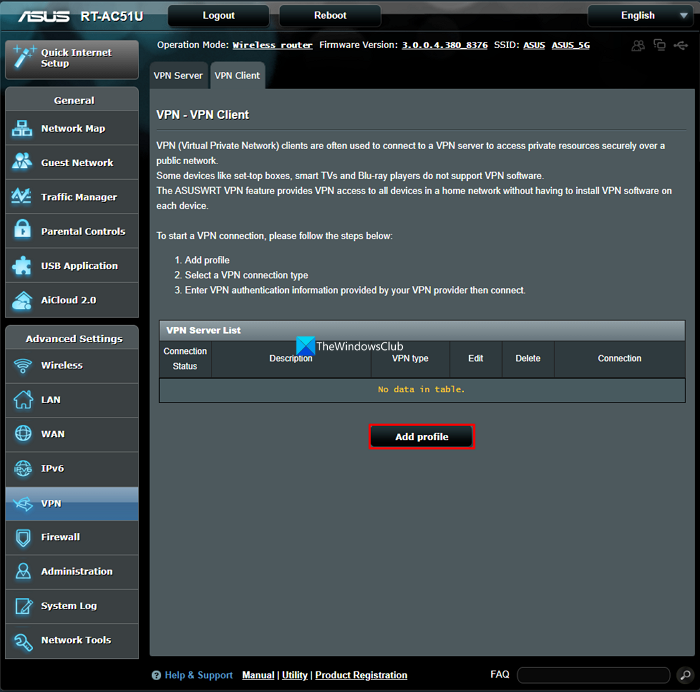
திசைவி உள்ளமைவு பக்கத்தை உள்ளிட்ட பிறகு, கிளிக் செய்யவும் மேம்படுத்தபட்ட அல்லது மேம்பட்ட அமைப்பு அல்லது மேம்பட்ட திசைவி அம்சங்களை அணுகுவதற்கு ஒத்த ஒன்று. நீங்கள் காண்பீர்கள் VPN சேவை அல்லது VPN ஐ அமைக்கவும் விருப்பங்கள் உள்ளன. தேர்வு செய்யவும் VPN ஐ இயக்கவும் அங்கு. பின்னர் கிளிக் செய்யவும் சுயவிவரத்தைச் சேர்க்கவும் VPN சுயவிவரத்தைச் சேர்த்து தேர்ந்தெடுக்கவும் OpenVPN . ExpressVPN, NordVPN போன்ற உங்கள் VPN சேவைகளின் நற்சான்றிதழ்களுடன் புலங்களை நிரப்பவும்.
விளக்கம் புலத்தில் உங்கள் இணைப்பிற்கான பெயரை உள்ளிடவும் மற்றும் பொருத்தமான புலங்களில் பயனர்பெயர் மற்றும் கடவுச்சொல்லை உள்ளிடவும். தானாக மீண்டும் இணைவதை ஆம் என அமைக்கவும். செயல்முறையை இடைநிறுத்தி அடுத்த படிக்குச் செல்லவும்.
3] OpenVPN கிளையன்ட் உள்ளமைவு கோப்பைப் பதிவிறக்கிச் சேர்க்கவும்.
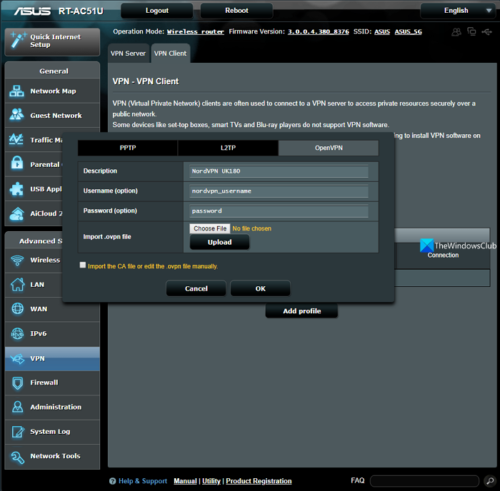
இப்போது நீங்கள் OpenVPN கிளையன்ட் உள்ளமைவு கோப்பு அல்லது OVPN கோப்பை ஏற்ற வேண்டும் OVPN ரூட்டரில் சுயவிவரத்தைச் சேர்க்கும்போது உங்கள் கணினியில். OVPN கோப்புகளைப் பதிவிறக்கிய பிறகு, ரூட்டரில் சுயவிவரத்தைச் சேர்க்க, திரும்பிச் செல்லவும். அச்சகம் பதிவிறக்க Tamil இறக்குமதிக்கு அடுத்தது. ovpn மற்றும் புதிதாக பதிவிறக்கம் செய்யப்பட்ட OpenVPN கிளையன்ட் உள்ளமைவு கோப்பை மதிப்பாய்வு செய்து, சுயவிவரத்தைச் சேர்ப்பதை முடிக்க சரி என்பதைக் கிளிக் செய்யவும்.
4] VPN சேவையை செயல்படுத்தவும்
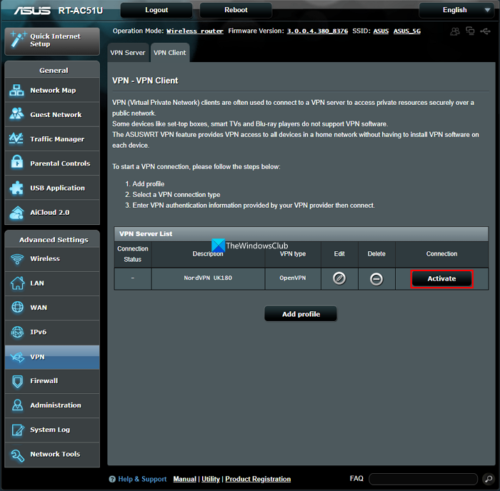
உங்கள் ரூட்டரில் VPN ஐ வெற்றிகரமாக அமைத்துள்ளீர்கள். அதைப் பயன்படுத்த, நீங்கள் அதை செயல்படுத்த வேண்டும். அழுத்தவும் செயல்படுத்த நீங்கள் இப்போது சேர்த்த சுயவிவரத்திற்கு அடுத்து. இது உங்கள் ரூட்டரில் VPN சேவையை இயக்கும்.
VPN சேவை வழங்குநரின் இணையதளத்தைத் திறக்கவும், உங்கள் ரூட்டரில் VPN செயலில் உள்ளதா இல்லையா என்பதை நீங்கள் அறிந்துகொள்வீர்கள். VPN வழங்குநரின் இணையதளத்தின் மேல் வரி VPN பாதுகாக்கப்பட்டுள்ளது என்று கூறினால், உங்கள் ரூட்டரில் VPN செயல்படுத்தப்படும். உங்கள் ஆதார் ஐபி முகவரி பாதுகாப்பாக இல்லை என்று கூறினால், உங்கள் ரூட்டரில் VPN சேவையை இயக்கி செயல்படுத்துவதற்கான படிகளை நீங்கள் பின்பற்றவில்லை. அவற்றைச் சரிபார்த்து சரிசெய்யவும்.
உங்கள் ரூட்டரில் VPN ஐ எவ்வாறு அமைக்கலாம் என்பது இங்கே. செயல்முறை சிக்கலானதாகத் தோன்றினாலும், இது ஒரு எளிய முறையாகும்.
படி பிளவு VPN டன்னலிங் என்றால் என்ன?
எனது ரூட்டரில் VPN ஐ அமைக்க வேண்டுமா?
ஆம், உங்கள் ரூட்டர் VPN ஐ ஆதரித்தால், உங்கள் இணைய செயல்பாட்டைப் பாதுகாக்கவும், உங்கள் நெட்வொர்க் முழுவதும் டிராஃபிக்கை குறியாக்கவும் அதை அமைக்க வேண்டும். உங்கள் ஐபி முகவரி, இருப்பிடம் போன்றவற்றை மாற்ற ஒவ்வொரு சாதனத்திலும் VPN ஐ நிறுவ வேண்டிய அவசியமில்லை.
தொடர்புடைய வாசிப்பு : VPN ரூட்டரால் தடுக்கப்பட்டது.
ஒரு ரூட்டரில் உள்ளமைக்கப்பட்ட VPN இருக்க முடியுமா?
ஆம், உள்ளமைக்கப்பட்ட VPN சேவையுடன் ரவுட்டர்கள் உள்ளன, அதைப் பயன்படுத்தத் தொடங்க நீங்கள் செயல்படுத்த வேண்டும். உள்ளமைக்கப்பட்ட VPN ஐ வாங்கும் முன் நீங்கள் கவனமாகச் சரிபார்க்க வேண்டும், ஏனெனில் அவற்றில் வெவ்வேறு வகையான VPN ரவுட்டர்கள் உள்ளன.
ஒரு திசைவியில் VPN ஐ அமைப்பதன் தீமைகள் என்ன?
உங்கள் ரூட்டரில் VPN ஐ அமைக்க விரும்பினால், சில தீமைகள் உள்ளன. VPN நிரல்களைக் கிளிக் செய்யவும் அல்லது கிளிக் செய்யவும் விட VPN அமைப்புகளை நிர்வகிப்பதை அவை கடினமாக்குகின்றன. உங்கள் ரூட்டரில் உள்ள குறியாக்க நெறிமுறைகள் VPN நிரல்களைப் போல வலுவாக இல்லாமல் இருக்கலாம். கூடுதலாக, டிராஃபிக் குறியாக்கம் திசைவியில் நிகழ்கிறது, இதனால் சாதனம் மற்றும் திசைவிக்கு இடையே ட்ராஃபிக் அல்லது தரவு பாதுகாப்பற்றதாக இருக்கும்.
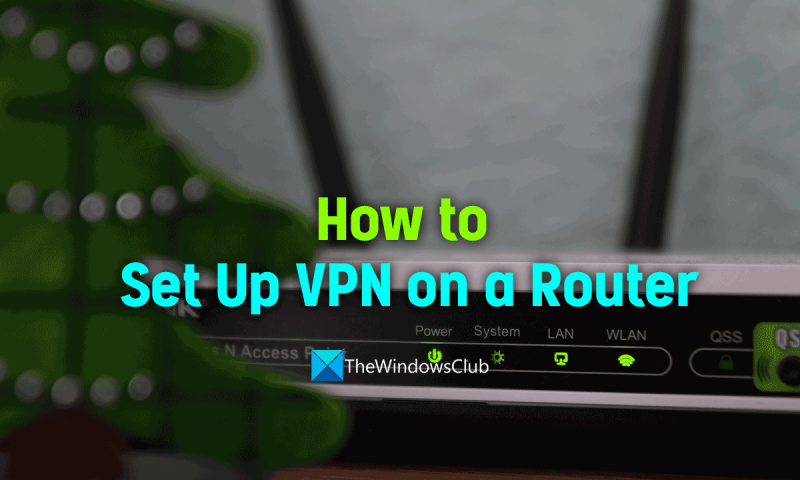

![பேச்சு கண்டறியும் அளவுத்திருத்தப் பிழை 0x800706BE [நிலையானது]](https://prankmike.com/img/audio/A0/speech-diagnostic-calibrate-error-0x800706be-fixed-1.png)











